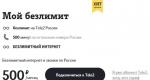برنامج كاسبيرسكي المضاد للفيروسات المجاني. برنامج مكافحة الفيروسات كاسبيرسكي مجاني
لفترة طويلة، تم الدفع مقابل منتجات Kaspersky Lab وبيعها من خلال الاشتراكات. ومع ذلك، منذ وقت ليس ببعيد، أصدرت الشركة نسخة مجانية من برنامج مكافحة الفيروسات – Kaspersky Free. إنه يحمي جهاز الكمبيوتر الخاص بك من البرامج الضارة، ولكن إلى أي مدى؟
وظيفة البرنامج
Kaspersky Free هو نسخة مختصرة من Kaspersky Internet Security. معظم ميزاته باللون الرمادي ولها رمز التاج، مما يعني أنها غير متوفرة في الإصدار المجاني من البرنامج. للوصول إليها تحتاج إلى شراء أحد الإصدارات المدفوعة.
ولحسن الحظ، فإن الوظائف الموجودة كافية لحماية جهاز الكمبيوتر الخاص بك. للوصول إليه ما عليك سوى تثبيت البرنامج. سيُطلب منك إنشاء حساب على الموقع الإلكتروني للمختبر، لكن يمكنك الرفض. إذا رفضت، فلن تتبع أي قيود، ومع ذلك، إذا قررت شراء أحد المنتجات المدفوعة، فلا يزال يتعين عليك التسجيل في الموقع.
دعونا نلقي نظرة على جميع ميزات البرنامج بمزيد من التفاصيل.
واجهه المستخدم
خارجيًا، لا توجد فروق عمليا بين Kaspersky Free وKaspersky Internet Security. شاشة البدء عبارة عن شريط حالة للكمبيوتر (يمكنك أيضًا رؤية التنبيهات من برنامج مكافحة الفيروسات الخاص بك هنا). توجد أسفل لوحة الإشعارات أيقونات مسؤولة عن وظيفة معينة. جميعهم تقريبًا، باستثناء الأولين، غير نشطين.
في الجزء السفلي من النافذة، يمكنك رؤية ترس الإعدادات وأيقونة خدمة الدعم، بالإضافة إلى روابط إلى "الحساب الشخصي" ومنتجات أخرى من Kaspersky Lab.

الكشف عن الفيروسات وإزالتها
المهمة الرئيسية لأي برنامج مكافحة فيروسات هي البحث عن البرامج الضارة وإزالتها. يقدم Kaspersky Free جميع أوضاع المسح كما هو الحال في الإصدارات المدفوعة. أي أنه يمكنك إجراء فحص كامل للكمبيوتر بأكمله، أو التحقق من أدلة Windows الرئيسية، أو فحص أي وسائط خارجية متصلة بالكمبيوتر.
تم اختبار Kaspersky Free في العديد من المعامل المستقلة وأظهر نتائج ليست أسوأ من المنتجات المدفوعة من نفس الشركة المصنعة. كما يمكن اكتشاف بعض البرامج المشبوهة في المراحل المبكرة، دون تشغيل المسح، على سبيل المثال، عند فتح الأرشيف.
لا توجد أيضًا مشاكل في القضاء على الفيروسات المكتشفة. يتم إدخال كافة البرامج المشبوهة في "العزل"، حيث يمكنك الحصول عليها إذا كنت تعتقد أن برنامج مكافحة الفيروسات قد قام بالتعرف عليها بشكل خاطئ، أو حذفها. صحيح، في بعض الأحيان تصادف مثل هذه البرامج الضارة التي يستحيل إزالتها باستخدام النظام أو برنامج مكافحة الفيروسات، ولكن هذا نادر جدًا.
لبدء فحص النظام في Kaspersky Free، تحتاج إلى النقر فوق أيقونة "المسح الضوئي". ثم حدد أحد أنواع المسح. اعتمادا على النوع المحدد، سيتم حساب مدة الفحص واحتمال اكتشاف الفيروسات. في المتوسط، لا يستغرق "الفحص العميق"، أي فحص النظام بأكمله ومكوناته، أكثر من ساعة.

إعدادات المسح
بالإضافة إلى عمق الفحص، يمكنك تكوين معلمات أخرى لمكافحة الفيروسات، في الإصدار المجاني لا يوجد سوى أربعة منها:
- ملف مكافحة الفيروسات. يقوم بإجراء فحص قياسي للنظام والملفات التي تم تنزيلها بحثًا عن البرامج الضارة. وهو المكون الرئيسي لبرنامج Kaspersky Free. إذا لزم الأمر، يمكنك تعطيله، ولكن بعد ذلك لن تتمكن من إجراء أي فحص كامل للكمبيوتر؛
- مكافحة الفيروسات على شبكة الإنترنت. -مسؤول عن مراقبة المواقع المفتوحة. إذا تم فتح موقع ذو سمعة سيئة على جهاز الكمبيوتر الخاص بك و/أو تم اكتشاف فيروس على الموقع، فسيقوم برنامج مكافحة الفيروسات تلقائيًا بحظر فتحه. الأمر نفسه ينطبق على تنزيل أي ملفات من الإنترنت. يمكنك تمكين أو تعطيل مكافحة فيروسات الويب. إذا تم تعطيله، فلن يكون لذلك تأثير كبير على أداء برنامج مكافحة الفيروسات بأكمله؛
- يعد برنامج IM Antivirus وMail Antivirus مكونين منفصلين في البرنامج، لكنهما يؤديان وظائف مماثلة - فهما يحميان المستخدم من رسائل البريد الإلكتروني و/أو الروابط و/أو المرفقات الضارة التي قد تشكل تهديدًا لأمن جهاز الكمبيوتر الخاص بالمستخدم. يمكنك تعطيل أحد هذه المكونات، أو كليهما في وقت واحد. إذا قمت بتعطيل واحد منهم فقط، فسيتم اختراق أمان حركة مرور البريد الإلكتروني الخاص بك بشكل خطير.

هناك أيضًا حوالي عشرة مرشحات وحواجز إضافية متوفرة فقط في النسخة المدفوعة. ومع ذلك، بالنسبة للمستخدم العادي، فإن المعلمات الموجودة مناسبة تمامًا.
وفقًا لمطوري Kaspersky Free، يجب على جميع مكونات الحماية الأربعة هذه معالجة البيانات في الوقت الفعلي، لكنها قد تفوت بعض التهديدات. لذلك، من المهم إجراء فحص كامل لنظام التشغيل بأكمله بانتظام (مرة واحدة على الأقل شهريًا).
إذا لزم الأمر، يمكنك الوصول إلى "سجل" مكافحة الفيروسات، حيث يتم تسجيل جميع إجراءاتها الأخيرة. للراحة، يمكنك تقسيم الإجراءات إلى فئات أو تواريخ. يمكن التراجع عن بعض الإجراءات التي تم تنفيذها مسبقًا.
تحديث قاعدة البيانات
مع مرور الوقت، تظهر المزيد والمزيد من الفيروسات والبرامج غير المرغوب فيها، لذلك من المهم إدخال هذه "العناصر الجديدة" بانتظام في قواعد البيانات. في Kaspersky Free، يتم تحديث قواعد البيانات بشكل منتظم كما هو الحال في أي منتج مدفوع من Kaspersky Lab. تحدث التحديثات في الخلفية دون تدخل المستخدم، ولكن إذا كنت بحاجة إلى ذلك، يمكنك التحقق من تحديثها على جهاز الكمبيوتر الخاص بك وتثبيتها يدويًا إذا لزم الأمر. للقيام بذلك، تحتاج إلى استخدام زر خاص في الواجهة الرئيسية للبرنامج.

الحماية من الروابط والبرامج الضارة
يجب أن يمنع برنامج مكافحة الفيروسات الجيد تشغيل البرامج أو الروابط الضارة دون تدخل المستخدم. يحتوي Kaspersky Free على كل هذه الوظائف، لكنه لا يعمل دائمًا. على سبيل المثال، عند تشغيل بعض البرامج الضارة، قد لا تتلقى تنبيهًا حول المشكلات. ومع ذلك، قد يعتمد هذا على إعدادات برنامج مكافحة الفيروسات، حيث يمكنه تحييد البرامج الضارة قيد التشغيل في الخلفية.

إذا كانت إعدادات مكافحة الفيروسات تشير إلى أنه يجب الاتصال بالمستخدم للحصول على التعليمات، فعندما تكتشف تشغيل برنامج يحتمل أن يكون خطيرًا، سترى إشعارًا يتضمن خيارات الإجراء المقترحة: مواصلة التشغيل، أو وضع البرنامج في "العزل"، أو حذفه كليا.
وفي حالة الروابط الضارة، تعمل الحماية بشكل أفضل بكثير. عندما تحاول فتحه في المتصفح، سيظهر لك إشعار خاص من Kaspersky. إذا كنت تعتقد أن الحماية لم تعمل بشكل صحيح وأن عنوان URL المحدد لا يشكل تهديدًا لجهاز الكمبيوتر، فيمكنك متابعته باستخدام الزر الخاص في الإشعار.
تنبيهات للمستخدمين في حالة وجود روابط بها مشكلات قد تحمل الأسماء التالية:
- "عنوان URL خطير". هذا يعني أنه في العنوان الحالي، يمكنك الحصول على فيروس على جهاز الكمبيوتر الخاص بك؛
- "تهديد فقدان البيانات". يحدث هذا التنبيه في حالة مواقع التصيد الاحتيالي، أو الموارد التي تشارك في أنشطة احتيالية أو تسرق بيانات المستخدم بطريقة أخرى.

في ما يقرب من 80% من الحالات، يقوم برنامج مكافحة الفيروسات Kaspersky Free بتحديد المواقع الخطرة وغير المرغوب فيها بدقة وحظرها. قد يكون الاستثناء هو بعض الموارد الاحتيالية التي ظهرت مؤخرًا ولم يتم إدراجها بعد في قوائم "المختبر".
وظائف إضافية
جميع الوظائف الإضافية تقريبًا، مثل "الرقابة الأبوية"، و"المدفوعات الآمنة"، وما إلى ذلك. متاح فقط في الإصدارات المدفوعة من Kaspersky. ومع ذلك، ترك المطورون بعض الوظائف الإضافية مجانًا:
- لوحة مفاتيح الشاشة. بمساعدتها، يمكنك إدخال البيانات السرية دون خوف من المراقبة، أي أن لوحة المفاتيح ليست عرضة لبرامج Keylogger (برنامج خاص يسجل ضغطات المفاتيح على لوحة المفاتيح)؛
- إلى جانب Kaspersky Free، سيتم تثبيت برنامج للعمل مع VPN – Kaspersky Secure Connection VPN – على جهاز الكمبيوتر الخاص بك. كما أنه مجاني تمامًا، ولكن يبلغ الحد الأقصى لحركة المرور اليومية 200 ميجابايت؛
- أيضًا، إلى جانب برنامج مكافحة الفيروسات، يتم تثبيت قاعدة بيانات تحتوي على معلومات حول سمعة مواقع الويب على الكمبيوتر. بفضل هذا، تحتوي جميع المواقع تقريبًا على علامة خاصة في نتائج البحث تسمح لك بمعرفة ما إذا كانت تحتوي على فيروسات أو تهديدات أخرى.
Kaspersky Free هو مضاد فيروسات مجاني لائق ومناسب للعديد من المستخدمين. ومع ذلك، إذا كنت بحاجة إلى حماية العديد من الأجهزة، فيمكنك التفكير في شراء الإصدارات المدفوعة، لأنها توفر مزايا معينة.
بدون تعليقاتبرنامج مكافحة الفيروسات كاسبيرسكي مجاني
تم تصميم برنامج Kaspersky Anti-Virus المجاني لحماية جهاز الكمبيوتر الخاص بك من البرامج الضارة ويوفر أيضًا حماية أساسية عالية الجودة ضد مختلف التعليمات البرمجية الضارة وهجمات الشبكة. يحتوي هذا الإصدار من البرنامج فقط على المكونات الأساسية المسؤولة عن الحماية الأساسية لجهاز الكمبيوتر الخاص بك.
يمكن أيضًا استخدام Kaspersky Free Antivirus مع برامج مكافحة الفيروسات الأخرى المثبتة على جهاز الكمبيوتر الخاص بك. لقد أصبح هذا المنتج أخف وأسرع بكثير. قد يعرض برنامج مكافحة الفيروسات Kaspersky Free رسائل حول عدم التوافق مع برامج مكافحة الفيروسات الأخرى المثبتة، ولكنه في الواقع يعمل بشكل جيد مع البرامج الأخرى المثبتة على نفس الكمبيوتر.
دعونا نلقي نظرة على لقطة شاشة للميزات المفقودة في الإصدار المجاني من برنامج مكافحة الفيروسات Kaspersky Free.
هذا: ( الرقابة الأبوية، حماية الدفع عبر الإنترنت، الدعم الفني، حماية سرقة الهوية، حماية ماك وأندرويد). تم تطوير برنامج مكافحة الفيروسات Kaspersky Free باللغة الروسية لروسيا وأوكرانيا. وفي المستقبل، سيتم ربط اللغات الأخرى، وفقًا لإيفجيني كاسبيرسكي. يمكنك تنزيل Kaspersky مجانًا من موقع Kaspersky Lab الرسمي. هذا الرابط.
تثبيت وتكوين Kaspersky Free:
قم بتنزيل ملف تثبيت برنامج مكافحة الفيروسات Kaspersky Free وقم بتشغيله. في النافذة التالية التي تفتح، انقر فوق "تثبيت".

ثم نقبل اتفاقية الترخيص.

في نافذة "مزايا شبكة أمان Kaspersky"، يجب عليك قبول شروط طلب شبكة أمان Kaspersky.


لتثبيت برنامج مكافحة الفيروسات وتنشيطه بشكل كامل على جهاز الكمبيوتر الخاص بك، يجب أن تكون متصلاً بالإنترنت. بعد التثبيت، انقر فوق الزر "إنهاء".

ثم سيُطلب منك إنشاء حساب؛ إذا كنت لا ترغب في التسجيل، فما عليك سوى النقر على السهم الموجود في الدائرة الموجودة أعلى اليسار. سيتم فتح النافذة الرئيسية لبرنامج Kaspersky Free.

بهذا يكتمل تثبيت Kaspersky Free.
إعدادات برنامج مكافحة الفيروسات المجاني من Kaspersky:
بعد تثبيت برنامج مكافحة الفيروسات، انقر فوق الزر "تفاصيل"، سيتم فتح نافذة "مركز الإشعارات"، حيث يوصى بتحديث قواعد البيانات ووحدات البرنامج، انقر فوق الزر "تحديث".

بعد تثبيت البرنامج، تحتاج إلى إجراء فحص كامل لجهاز الكمبيوتر الخاص بك بحثًا عن الفيروسات والأكواد الضارة. للقيام بذلك، انتقل إلى قسم "التحقق"، حيث يتم عرض خيارات التحقق التالية علينا.
- المسح الكامل - يقوم بمسح جميع مناطق الكمبيوتر، والأقراص الصلبة، والمصادر الخارجية، وUSB.
- الفحص السريع - يتم فحص الكائنات عند بدء تشغيل نظام التشغيل.
- فحص مخصص - يقوم بفحص الكائنات التي أضافها المستخدم.
- فحص الأجهزة الخارجية - محركات الأقراص الصلبة الخارجية، ومحركات أقراص USB، وما إلى ذلك...

للانتقال إلى الإعدادات الرئيسية لبرنامج مكافحة الفيروسات Kaspersky Free، انقر على أيقونة الترس في أسفل اليسار.

افتراضيًا، يتم تمكين الحماية في البرنامج، وتبدأ عند بدء تشغيل نظام التشغيل وتحمي جهاز الكمبيوتر الخاص بك طوال جلسة العمل بأكملها. من الممكن أيضًا تعيين كلمة مرور في البرنامج لمنع تغيير الإعدادات أو إلغاء تثبيت برنامج مكافحة الفيروسات أو إيقاف تشغيل برنامج مكافحة الفيروسات.

الإعدادات التالية هي "إدارة الإعدادات"، وهنا يمكنك تنفيذ الإجراءات التالية: "إعدادات الاستيراد"، "إعدادات التصدير"، "استعادة الإعدادات".

من أجل تغيير معلمات التشغيل لبرنامج مكافحة الفيروسات Kaspersky Free، يجب عليك الانتقال إلى علامة التبويب "الإعدادات الافتراضية".

مستويات الأمان المدعومة في البرنامج:
- أقصى - ضروري لأولئك المستخدمين الذين يعملون في بيئات عالية المخاطر.
- الأمثل - لمعظم المستخدمين (قياسي).
- الحد الأدنى — أداء كمبيوتر عالي، مع الحد الأدنى من الحماية.

انتقل إلى علامة التبويب "الأداء"، في علامة التبويب هذه تقوم بتكوين تشغيل البرنامج، بشكل افتراضي "يتم تشغيل وضع توفير الطاقة"، "ملف تعريف اللعبة"، "موارد الكمبيوتر"، "أداء المهام بينما يكون الكمبيوتر خاملاً"، "البحث عن البرامج المصممة لإخفاء آثار" البرامج الضارة."

من خلال الذهاب إلى إعدادات “Pause File Anti-Virus”، يمكنك إيقاف برنامج مكافحة الفيروسات عند تشغيل أي برنامج، أو لفترة معينة.

في علامة التبويب "المسح الضوئي"، يتم تعيين مستوى الأمان على "موصى به" افتراضيًا ( الحماية المثلى لمعظم المستخدمين), من خلال تحريك شريط التمرير، يمكنك ضبط مستوى الأمان حسب اختيارك.

في في علامة التبويب "جدول الفحص"، يمكنك إعداد فحص الفيروسات وفقًا لجدول زمني. اضغط على علامة التبويب "جدول الفحص"، ثم حدد نوع الفحص "سريع" أو "كامل".

بعد ذلك، في نافذة "جدول المسح" التي تفتح، تحتاج إلى تحديد وضع الفحص، ثم النقر فوق الزر "حفظ". ثم في النافذة التي تفتح، حدد الفاصل الزمني بين الشيكات.

قسم "الإعدادات المتقدمة" مخصص للاستخدام من قبل المستخدمين ذوي الخبرة، أي أنه يجب عليك معرفة وفهم ما تفعله بالضبط لتجنب إعدادات البرنامج غير الصحيحة وحماية جهاز الكمبيوتر الخاص بك من الفيروسات.
في علامة التبويب "خيارات متقدمة" توجد معلمات أخرى للبرنامج مثل: "التحديث"، "التهديدات والاستثناءات"، "الدفاع عن النفس"، "الشبكة"، "الإشعارات"، "التقارير والحجر الصحي"، "أدوات الحماية والإدارة الإضافية" "، "منظر" "

كيفية إزالة برنامج مكافحة الفيروسات Kaspersky Free:
إذا كنت بحاجة إلى إزالة برنامج مكافحة الفيروسات Kaspersky Free، فأنت بحاجة إلى الانتقال إلى قائمة "ابدأ"، "كافة البرامج"، المجلد الذي يحتوي على برنامج "Kaspersky Free"، ثم النقر فوق الأداة المساعدة "Uninstall Kaspersky Free". سيتم إطلاق الأداة المساعدة لإزالة الفيروسات.

سيوفر برنامج Kaspersky Anti-Virus المجاني الحماية الأساسية لجهاز الكمبيوتر الخاص بك ضد البرامج الضارة وتهديدات الفيروسات. هذا المنتج مناسب للمستخدمين الذين يستخدمونه على أجهزة الكمبيوتر الخاصة بهم.
بإخلاص،
كاسبيرسكي مجاني- نسخة مجانية مرخصة من برنامج مكافحة الفيروسات، أخيرًا، الآن لا تحتاج إلى كسر المفاتيح والبحث عنها. أصدرت شركة Kaspersky Lab، إحدى الشركات الرائدة عالميًا في مجال تطوير برامج مكافحة الفيروسات، نسخة مجانية من منتجها لأول مرة، مع تخلف ملحوظ عن البائعين المشهورين الآخرين. يحتوي برنامج مكافحة الفيروسات المجاني Kaspersky للكمبيوتر الشخصي على جميع ميزات الأمان الأساسية:
- وحدة المسح؛
- حماية على مستوى نظام الملفات؛
- أمن برامج البريد الإلكتروني؛
- الحماية عند العمل على الإنترنت.
من حيث المبدأ، تعتبر هذه المجموعة كافية بالنسبة لمعظم المستخدمين، وهي بالتأكيد أفضل من عدم وجود أي برامج مكافحة فيروسات أو استخدام منتجات أمنية مخترقة. على الرغم من "التخفيض" المعلن، فإن برنامج مكافحة الفيروسات المجاني يتمتع بجميع المزايا التي يتمتع بها إخوانه الأكبر سناً، وهي:
- واسعة النطاق - قاعدة بيانات كاملة لمكافحة الفيروسات؛
- تحديثات سريعة ومحدثة لتوقيع الفيروسات؛
- محرك المسح الخاص؛
- مدير المهام؛
- تقنية موثوقة للبحث عن الوحدات والعمليات المخفية؛
- القدرة على تغيير إصدار المنتج إلى إصدار أقوى في أي وقت.
باختصار، النقاط المذكورة أعلاه تعني ما يلي. يتم استخدام قاعدة بيانات الفيروسات المشتركة بين جميع أنظمة مكافحة الفيروسات من Kaspersky، ولم تبلغ الشركة المصنعة عن أي انخفاض في الوظائف.
يتم ضبط تردد التحديث خطوة بخطوة:
- "تلقائيًا" (يعتمد بشكل واضح على إشارة الخادم حول وجود تغييرات مهمة في قاعدة البيانات)؛
- "كل ساعة" - خطوة تحديث مدتها 60 دقيقة؛
- "يوميًا" - للأنظمة ذات حركة المرور المحدودة؛
- "أسبوعيًا" - لأجهزة الكمبيوتر التي تكون، بسبب ظروف معينة، معرضة لخطر منخفض للغاية للإصابة بأحدث البرامج الضارة.
- هناك أيضًا خيارات "يدويًا" - للمستخدمين المسؤولين بشكل خاص و"عند بدء تشغيل النظام" - وهي مناسبة تمامًا للعديد من أجهزة الكمبيوتر المنزلية التي يقوم المستخدمون بتشغيلها بعد العمل لفترة قصيرة من الوقت، وحتى ذلك الحين ليس دائمًا كل يوم.
ميزة أخرى رائعة جدًا في إعدادات التحديث هي القدرة على تثبيتها من مصادر بديلة. على سبيل المثال، يمكن أن يكون هذا مجلد شبكة مشترك أو وحدة تخزين شبكة. يمكن أن يكون هذا مفيدًا في شبكات مثل شبكة سكن الطلاب، مع وجود حمل ثقيل على الاتصال بالإنترنت، والشبكات المؤقتة التي تم إنشاؤها لعقد مؤتمرات جماعية وندوات. يتيح لك الإعداد ضبط ترتيب الأولوية لمصادر الاستقصاء، وإذا كانت هناك تحديثات في مجلد الشبكة، فقم بالتحديث فورًا، وإذا كان المورد غير متوفر، أو إذا كان هناك إصدار أحدث على خوادم الشركة المصنعة، فقم بتنزيلها مباشرة من هناك.
قم بتثبيت Kaspersky Free وقم بتسجيله
يمكنك تنزيل مجموعة التوزيع مجانًا أدناه. بمجرد اكتمال التنزيل، تحتاج إلى تشغيل الملف.

سيخبرك البرنامج بأدب شديد وشامل عن أفعاله ويطلب الإذن بتنفيذها. انقر فوق "تثبيت" في النافذة الأولى واقرأ اتفاقية الترخيص:

بعد ذلك، سيُعرض عليك الاتصال بشبكة Kaspersky Security Network - وهي شبكة من مستخدمي منتجات Lab، والتي تتيح لك تبادل البيانات حول الأنواع الجديدة من الإصابات وبالتالي الاستجابة بسرعة أكبر للتهديدات الجديدة. يتم توصيل إصدارات مختلفة من برامج مكافحة الفيروسات به، وإذا كان بإمكانك التردد في حالة خيارات الحماية المدفوعة، فيمكنك تمكين هذه الوظيفة مجانًا، على الأقل كشكر لك على الحماية المتبرع بها.

أثناء عملية التثبيت، والتي ستبدأ على الفور، سيقوم المثبت بسحب وحدات البرنامج الضرورية من الإنترنت، ويبلغ حجمها حاليًا حوالي 160 ميجابايت، ولكن قد يتم تغييرها لاحقًا. في الوقت الحالي، يرغب الكثير من الأشخاص في تنزيل برنامج تثبيت Kaspersky المجاني دون اتصال بالإنترنت، ولكن حتى الآن لا يوجد مثل هذا التوزيع - فقط عبر الإنترنت.
التحذير بشأن الوقت اللازم للتنزيل والتثبيت متحيز بعض الشيء؛ في الواقع، كل شيء يحدث بشكل أسرع بكثير. إن أدب المبرمجين الروس ليس له حدود، بل إنهم سيطلبون منك الإذن لتشغيل الحماية:

بعد الإطلاق، سيُطلب منك على الفور تسجيل الدخول إلى حساب المستخدم الخاص بك أو إنشاء حساب جديد. لنفترض أنه ليس لدينا حساب. ثم تحتاج إلى إدخال عنوان بريدك الإلكتروني والتوصل إلى كلمة مرور معقدة إلى حد ما.

سيتم إرسال خطاب إلى صندوق البريد الخاص بك يطلب منك تأكيد تسجيلك؛ اتبع الرابط الموجود في الرسالة وستجد نفسك في صفحة تسجيل الدخول لإدارة حسابك على خادم المختبر.

الآن يجب أن نعود إلى النافذة الرئيسية للبرنامج، والتي تم تسجيلها الآن ولها ترخيص لمدة 365 يومًا - سنة واحدة. لا يوجد رمز التفعيل المطلوب. ربما يكون أول شيء يجب عليك فعله هو تحديث ذاكرة الوصول العشوائي (RAM) ووحدات النظام الرئيسية وفحصها.

انقر على زر "تحديث" وانتظر حتى تكتمل العملية. في بعض الأحيان قد تحتاج إلى إعادة تشغيل جهاز الكمبيوتر الخاص بك. يختلف حجم التحديثات التي يتم تنزيلها، ففي المرة الأولى يكون كبيرًا، ثم يقل بشكل ملحوظ.

الخطوة الثانية مطلوبة أيضًا، بغض النظر عما إذا كنت قد قمت مسبقًا بتثبيت برنامج مكافحة فيروسات أو ما إذا كان تثبيتًا "نظيفًا". قم بتشغيل "Scan" من نافذة البرنامج الرئيسية. حدد وضع المسح السريع وامنح الإذن للتشغيل:

في نهاية الفحص، سيتم عرض نافذة بها نتائج العمل، وربما ستطلب المزيد من الإجراءات، وذلك في حالة اكتشاف وحدات خطيرة أو مشبوهة على الكمبيوتر. إذا كان الكمبيوتر "نظيفًا"، فستبدو النافذة كما يلي:

إذا قمت بمراقبة سلوك البرنامج بعناية، فبعد وقت قصير سترى فحصًا تم تشغيله تلقائيًا للبحث عن البرامج والوحدات المخفية - ما يسمى بـ "الجذور الخفية"، وبعد مرور بعض الوقت، سيتم أيضًا تشغيل فحص النظام بالكامل بهدوء. اكتملت الخطوات الأولية لتزويد جهاز الكمبيوتر الخاص بك بالحماية من الفيروسات، وفي المرة القادمة سننتقل إلى إعدادات منتج مكافحة الفيروسات المجاني هذا من شركة تتمتع بالسمعة الأكثر تقدمًا. تلقى برنامج مكافحة الفيروسات المجاني Kaspersky 2018 تقييمات جيدة من كل من الخبراء والمستخدمين العاديين. يمكنك ترك ملاحظاتك في التعليقات أدناه.
التسجيل المجاني مطلوب لمدة 365 يوما.
في بداية عام 2016، أصدرت Kaspersky Lab برنامجًا مجانيًا موثوقًا وخفيف الوزن لمكافحة الفيروسات لحماية جهاز الكمبيوتر الخاص بك من أنواع التهديدات الرئيسية - كاسبيرسكي مجاني. توفر النسخة المجانية حماية كافية ضد البرامج الضارة لمعظم المستخدمين المنزليين وتختلف عن النسخة المدفوعة في غياب بعض الوظائف:
دعم فني
حماية الدفع عبر الإنترنت
مراقبة اهلية
الحماية من سرقة الهوية
حماية ماك وأندرويد
كاسبيرسكي مجاني، تمامًا مثل الإصدار المدفوع، يتحقق من جهاز الكمبيوتر الخاص بك والأجهزة الخارجية، ويتحقق أيضًا تلقائيًا من وجود حزمة تحديث وتحديثات في الخلفية. بعد التثبيت، يصبح برنامج مكافحة الفيروسات جاهزًا تمامًا للعمل ولا يتطلب في معظم الحالات تدخل المستخدم.
تشبه واجهة المستخدم في العديد من النواحي واجهة الإصدار المدفوع وتختلف فقط في قدر أكبر من البساطة وبعض البساطة:
تعرض نافذة البرنامج الرئيسية حالة حماية الكمبيوتر وأزرار الانتقال إلى المكونات فحص, تحديثوما إلى ذلك وهلم جرا. يتم عرض المكونات غير المتوفرة في الإصدار المجاني مع الحالة غير متاح. توجد أزرار في أسفل الشاشة إعداداتو يدعم. دعم الإصدار المجاني من Kaspersky Free محدود ويتكون من القدرة على الحصول على معلومات فنية مرجعية على موقع الويب الخاص بالمختبر، وإرسال معلومات حول مشكلات تشغيل البرنامج، ورابط للانتقال إلى منتدى المستخدم الخاص بمنتجات مكافحة الفيروسات الخاصة بالمطور . لا يتم توفير الدعم الفني عبر الهاتف أو من خلال نموذج الطلب الموجود على الموقع لمستخدمي النسخة المجانية. توجد أيضًا أزرار في أسفل النافذة
المنطقة الشخصية- اذهب إلى حسابك الشخصي. بعد تثبيت البرنامج، يُطلب من المستخدم التسجيل في موقع Kaspersky Lab وبعد التسجيل يتم إنشاء حساب شخصي.
رخصة:- معلومات حول الترخيص والمفتاح المخصص وتاريخ التنشيط وعدد الأيام المتبقية حتى يتم إنهاء منتج البرنامج الحالي. للتبديل إلى الإصدار المدفوع من برنامج مكافحة الفيروسات، يمكنك استخدام الزر قم بتوسيع الحماية.
تعد أوضاع الفحص قياسية لمعظم برامج مكافحة الفيروسات:

بالإضافة إلى تحديد خيار فحص محدد يدويًا، يوفر البرنامج القدرة على تعيين جداول لعمليات الفحص السريعة والكاملة. يمكن الاطلاع على معلومات حول عمليات الفحص التي تم إجراؤها والتقارير التي تم إنشاؤها عن طريق التبديل إلى مدير المهام
تعد إعدادات البرنامج الافتراضية بعد التثبيت مثالية لمعظم التكوينات القياسية. الاعدادات العامة:

إعدادات حمايةتسمح لك بتمكين أو تعطيل مكونات الحماية الفردية:

تم تحسين إعدادات الأداء وخيارات المسح الضوئي للاستخدام مع نظام المستخدم المنزلي القياسي. إذا لزم الأمر، على سبيل المثال، يمكنك تعطيل برنامج مكافحة الفيروسات من أداء المهام عندما يتم تشغيل الكمبيوتر المحمول بالبطاريات، أو تعطيل وضع اللعبة لمراقبة التنبيهات المعروضة.
الإعدادات في القسم بالإضافة إلى ذلكتسمح لك بضبط مكونات مكافحة الفيروسات الفردية:

تتطلب معظم الإعدادات الإضافية بعض المعرفة والفهم لما تفعله، لذلك لا ينبغي أن تنجرف كثيرًا في الأقسام التي تؤثر على معالجة حركة مرور الشبكة أو تغيير تقنيات علاج الإصابات النشطة. في معظم الحالات، كإعدادات إضافية، من الممكن استخدام استثناءات للبرامج التي ليست فيروسات، ولكن لها سلوك محدد مميز للبرامج الضارة، مثل برنامج لعرض كلمات مرور حساب البريد الإلكتروني mailpv.exeمن نيرسوفت. يمكن إنشاء الاستثناءات باستخدام التهديدات والاستثناءات - قم بإعداد الاستثناءات - يضيف. من الممكن إضافة استثناءات لكل من الملفات الفردية والأدلة أو محركات الأقراص المنطقية. بالإضافة إلى ذلك، يمكن إضافة البرامج إلى الاستثناءات في المرة الأولى التي يُطلب فيها إجراء ما:

في هذا المثال، عند بدء تشغيل عارض كلمة مرور البريد mailpv.exe، طلب برنامج مكافحة الفيروسات من المستخدم اتخاذ الإجراء التالي:
يمسح- الكائن المكتشف (البرنامج mailpv.exe) سيتم حذفه.
يتخطى- سيتم تجاهل البرنامج من قبل برنامج مكافحة الفيروسات حتى إطلاقه التالي.
أضف إلى الاستثناءات- سيتم تنفيذ البرنامج وفي المرة التالية التي يتم فيها تشغيله لن يتم تنفيذ طلب الإجراء.
بالمناسبة، حقيقة أن البرامج ليست ضارة ولكنها تستخدم الخوارزميات المستخدمة في الفيروسات تقول الكثير عن جودة منتج مكافحة الفيروسات. في هذا المثال، الأداة المساعدة mailpv.exeتم التعرف عليه بشكل صحيح كبرنامج لإدارة كلمات المرور وليس فيروسًا ( ليس فيروسًا:PSWTool.Win32.MailPassView.vlz)، مما يشير بشكل غير مباشر إلى الجودة العالية لبرنامج مكافحة الفيروسات هذا. من الملاحظات العملية، فإن برامج مكافحة الفيروسات التي تحدد برامج إدارة Microsoft من Sysinternals Suite أو الأدوات المساعدة Nirsoft على أنها أحصنة طروادة لا تستحق علامات عالية، لأنها إما لا تعرف كيفية التعرف على الفيروسات بشكل صحيح أو تخويف المستخدم عمدًا من أجل زيادة تصنيفها. هذا، بالطبع، هو الرأي الشخصي الحصري للمؤلف، الذي يعتقد أن الإنذار الكاذب ضار تمامًا مثل عدم الاستجابة للخطر.
بشكل عام، يترك برنامج مكافحة الفيروسات المجاني Kaspersky Free انطباعًا جيدًا جدًا، ومن الواضح أنه سيصبح في المستقبل القريب الرائد بين منتجات مكافحة الفيروسات المجانية.
Kaspersky Free - برنامج مضاد فيروسات مجاني من Kaspersky أصدرته شركة Kaspersky Lab، يوفر حماية أساسية عالية الجودة للكمبيوتر ضد التهديدات الضارة. يوفر برنامج Kaspersky Anti-Virus المجاني الحماية ضد أنواع مختلفة من تهديدات الفيروسات وهجمات الشبكة والأنشطة الاحتيالية.
يحتوي برنامج Kaspersky Free Antivirus على المكونات الأكثر أهمية فقط والتي تعمل بمثابة الحماية الرئيسية لجهاز الكمبيوتر الخاص بك. لذلك، أصبح برنامج مكافحة الفيروسات أخف وأسرع بكثير، والآن يمكن استخدام Kaspersky Free على نفس الكمبيوتر مع برامج مكافحة الفيروسات الأخرى. قد يقوم Kaspersky Free Antivirus بالإبلاغ عن برامج مكافحة فيروسات أخرى "غير متوافقة"، لكنه في الواقع يتماشى بشكل جيد مع برامج مكافحة الفيروسات الأخرى الموجودة على نفس الكمبيوتر.
سؤال آخر هو، هل من المنطقي الاحتفاظ ببرنامج مكافحة فيروسات آخر بوظيفة مماثلة على جهاز كمبيوتر واحد؟ باعتبارك برنامج مكافحة فيروسات ثانٍ، إلى جانب Kaspersky Free، يمكنك استخدام برامج مكافحة فيروسات الخط الثاني، مثل .
قال رئيس شركة Kaspersky Lab، Evgeny Kaspersky، ما يلي عن برنامج مكافحة الفيروسات المجاني Kaspersky FREE:
لم يتم إصدار النسخة المجانية من برنامج مكافحة الفيروسات Kaspersky تلقائيًا. لقد قامت شركة Kaspersky Lab بالبحث في هذه المشكلة لفترة طويلة. وتوصلوا إلى استنتاج مفاده أن هناك القليل من التداخل بين جمهور منتجات مكافحة الفيروسات المدفوعة والمجانية.
يحتاج مستخدمو برامج مكافحة الفيروسات المدفوعة إلى ميزات غير متوفرة في الإصدار المجاني من برنامج مكافحة الفيروسات (الرقابة الأبوية، وحماية المدفوعات عبر الإنترنت، والدعم الفني، والحماية من سرقة الهوية)، لذا فهم على استعداد لشراء منتج مدفوع. في الوقت نفسه، سيرغب بعض مستخدمي الإصدار المجاني، بعد استخدام Kaspersky Free، في زيادة المستوى العام للأمان لأجهزة الكمبيوتر الخاصة بهم. للقيام بذلك، سيتحولون إلى الإصدار المدفوع من برنامج مكافحة الفيروسات Kaspersky. سيكون الانتقال من الإصدار المدفوع إلى الإصدار المجاني في حده الأدنى، حيث سيوافق عدد قليل من الأشخاص على خفض مستوى أمان أجهزة الكمبيوتر الخاصة بهم.
تم إصدار برنامج مكافحة الفيروسات المجاني Kaspersky Free في البداية باللغة الروسية لروسيا وأوكرانيا. في هذا الوقت، دخل برنامج مكافحة الفيروسات إلى السوق العالمية وهو متاح لجميع المستخدمين.
انظر إلى الجدول الذي يقارن الميزات الرئيسية لبرنامج Kaspersky Free وKaspersky Internet Security (تم تثبيت برنامج مكافحة الفيروسات هذا على جهاز الكمبيوتر الخاص بي).
يمكنك تنزيل برنامج تثبيت الويب Kaspersky Free من الموقع الرسمي لـ Kaspersky Lab.
تنزيل كاسبيرسكي مجاني
تثبيت كاسبيرسكي مجاني
قم بتشغيل ملف تثبيت برنامج مكافحة الفيروسات. في النافذة التي تفتح، انقر على زر "تثبيت". بعد ذلك، في نافذة "اتفاقية الترخيص"، قم بقبول شروط اتفاقية الترخيص. في نافذة "مزايا شبكة أمان Kaspersky" التالية، قم بقبول شروط بيان KSN.
ثم ستبدأ عملية تثبيت برنامج مكافحة الفيروسات على جهاز الكمبيوتر الخاص بك. يتم التحقق من توافق نظام التشغيل وحزم التحديث مع متطلبات البرامج، ووجود برامج غير متوافقة، وتوافر مساحة حرة على القرص. لتثبيت برنامج مكافحة الفيروسات وتنشيطه، يجب أن تكون متصلاً بالإنترنت.
سيتم تنزيل برنامج مكافحة الفيروسات على جهاز الكمبيوتر الخاص بك، ومن ثم سيبدأ تثبيت Kaspersky Free. بعد الانتهاء من تثبيت البرنامج، انقر على زر "إنهاء".
أولاً، ستفتح نافذة بها رسالة الاستعداد لإطلاق البرنامج، ومن ثم ستفتح نافذة "التنشيط". بعد تلقي البيانات من الخادم، سيتم إكمال تنشيط برنامج مكافحة الفيروسات تلقائيًا.
سيُطلب منك إنشاء حساب. إذا كنت لا تريد التسجيل، فتجاهل مثل هذه الرسائل. يمكن مشاهدة عملية التثبيت التفصيلية لبرنامج مكافحة الفيروسات المجاني Kaspersky Free في الفيديو، والذي يمكنك مشاهدته ضمن هذه المقالة.
الإعدادات الأساسية لبرنامج Kaspersky Free
تعرض النافذة الرئيسية لبرنامج Kaspersky Free معلومات حول حالة حماية الكمبيوتر، في هذه الحالة: "الكمبيوتر محمي". يوجد زران نشطان في النافذة الرئيسية: "التحقق" و"التحديث". زرا "المدفوعات الآمنة" و"الرقابة الأبوية" غير نشطين، نظرًا لأن هذه المكونات متوفرة في الإصدار المدفوع من برنامج مكافحة الفيروسات - Kaspersky Internet Security.
تتم الإشارة إلى حالة حماية جهاز الكمبيوتر الخاص بك في Kaspersky Free من خلال مؤشر يتغير لونه:
- اللون الأخضر يعني أن الكمبيوتر محمي
- يشير اللون الأصفر إلى مشاكل أمنية
- يشير اللون الأحمر إلى وجود تهديد خطير لأمن جهاز الكمبيوتر الخاص بك

انقر على زر "مزيد من التفاصيل". سيتم فتح نافذة مركز الإشعارات التي تحتاج فيها إلى تنفيذ الإجراءات اللازمة. يوصى بتحديث قواعد البيانات ووحدات البرنامج، وتثبيت Kaspersky Protection في المتصفح.
يعد ملحق Kaspersky Protection ضروريًا لتوفير الحماية الكاملة للمتصفح. توافق على تثبيت الامتداد في المتصفحات المثبتة على جهاز الكمبيوتر الخاص بك. في نافذة المتصفح، إذا رأيت رسالة تفيد بضرورة تثبيت ملحق، فوافق على تثبيت Kaspersky Protection، ثم قم بتنشيط الملحق.

لبدء فحص جهاز الكمبيوتر الخاص بك، انقر فوق الزر "مسح". تبدأ نافذة الفحص بإجراء فحص يدوي لجهاز الكمبيوتر الخاص بك. افتراضيًا، يتم تمكين الفحص التلقائي في الوقت الفعلي في Kaspersky Free.
مباشرة بعد تثبيت برنامج مكافحة الفيروسات على جهاز الكمبيوتر الخاص بك، يجب عليك إجراء فحص كامل لجميع مناطق الكمبيوتر.
يبدأ الفحص يدويًا. تتوفر خيارات الفحص التالية في برنامج مكافحة الفيروسات Kaspersky Free:
- الفحص الكامل - يقوم بمسح جميع مناطق الكمبيوتر
- الفحص السريع - فحص الكائنات المحملة عند بدء تشغيل نظام التشغيل
- فحص مخصص - التحقق من الكائنات التي أضافها المستخدم
- فحص الأجهزة الخارجية - فحص الأجهزة الخارجية المتصلة بالكمبيوتر
باستخدام "إدارة المهام" يمكنك التحكم في تقدم الفحص وتلقي التقارير حول عمليات الفحص التي تم إجراؤها مسبقًا. يمكن إجراء الفحص (الكامل أو السريع) وفقًا لجدول زمني. للقيام بذلك، في نافذة "جدول المسح"، يتم إنشاء جدول يقوم برنامج مكافحة الفيروسات بفحص الكمبيوتر بموجبه.

لتحديث قواعد بيانات مكافحة الفيروسات، انقر فوق الزر "تحديث".
يتم تحديث قواعد بيانات مكافحة الفيروسات ومكونات مكافحة الفيروسات تلقائيًا وعلى فترات زمنية معينة. في نافذة "التحديث"، يمكنك تحديث قواعد بيانات مكافحة الفيروسات ووحدات البرامج يدويًا في أي وقت. للقيام بذلك، انقر على زر "تحديث".

يمكنك إدارة برنامج مكافحة الفيروسات الخاص بك من منطقة الإعلام. للقيام بذلك، انقر بزر الماوس الأيمن على أيقونة Kaspersky Free وحدد الإجراء المطلوب في قائمة السياق.

إعدادات كاسبيرسكي المجانية
للانتقال إلى إعدادات Kaspersky Free، انقر فوق زر "الإعدادات" الموجود في اللوحة السفلية.
تحتوي علامة التبويب "عام" على إعدادات تشغيل برنامج مكافحة الفيروسات المجاني من Kaspersky. افتراضيًا، يتم تمكين الحماية، ويتم تشغيل الحماية التفاعلية والتشغيل التلقائي لمكافحة الفيروسات.
يتمتع برنامج مكافحة الفيروسات بالقدرة على ضبط الحماية بكلمة مرور لمنع تغيير الإعدادات أو إيقاف تشغيل برنامج مكافحة الفيروسات أو إلغاء تثبيته.
باستخدام إعداد "إدارة الإعدادات"، يمكنك: "إعدادات الاستيراد"، "إعدادات التصدير"، "استعادة الإعدادات"، لتغيير إعدادات معلمات البرنامج.
بعد النقر على إعداد "الإعدادات الافتراضية"، يمكنك تغيير إعدادات مكافحة الفيروسات.
يتم دعم مستويات الأمان التالية:
- "الحد الأقصى لمستوى الحماية" - يوصى به عند العمل في حالات الخطر الشديد؛ يستهلك هذا الوضع موارد كمبيوتر كبيرة
- "مستوى الأمان الأمثل" - موصى به لمعظم المستخدمين
- "الحد الأدنى لمستوى الأمان" - يضمن أداءً عاليًا للكمبيوتر مع الحد الأدنى من الحماية

تحتوي علامة التبويب "الحماية" على مكونات مكافحة الفيروسات الرئيسية: "مكافحة فيروسات الملفات"، "مكافحة فيروسات الرسائل الفورية"، "مكافحة فيروسات البريد"، "مكافحة فيروسات الويب".
- "مكافحة فيروسات الملفات" - يقوم بفحص جميع الملفات المفتوحة والمحفوظة والمشغلة، ويحمي نظام ملفات الكمبيوتر
- "IM-Antivirus" - التحقق من حركة مرور برنامج المراسلة عبر الإنترنت بحثًا عن الروابط الضارة والتصيد الاحتيالي
- "مكافحة فيروسات البريد" - فحص الرسائل الواردة والصادرة بحثًا عن وجود كائنات خطيرة
- "Web Anti-Virus" - يقوم بفحص حركة مرور الويب الواردة ويمنع تشغيل البرامج النصية الخطيرة على جهاز الكمبيوتر الخاص بك
تم تضمين مكون مكافحة التصيد الاحتيالي في برنامج مكافحة فيروسات الويب ومكافحة فيروسات المراسلة الفورية. تحمي لوحة المفاتيح التي تظهر على الشاشة والمضمنة في برنامج مكافحة الفيروسات من اعتراض البيانات ولا تسمح لك بتكليف الوصول إلى المعلومات التي يمكن للمهاجم الحصول عليها باستخدام لقطات الشاشة.

في علامة التبويب "الأداء"، يمكنك تكوين تشغيل برنامج مكافحة الفيروسات عند تنفيذ مهام التطبيق. يتم تشغيل وضع توفير الطاقة، ويتم تنشيط ملف تعريف اللعبة، ويتم تعيين قواعد استخدام موارد الكمبيوتر.
باستخدام الإعداد "إيقاف مؤقت لمكافحة فيروسات الملفات"، يمكنك إيقاف برنامج مكافحة فيروسات الملفات لفترة معينة، أو عند تشغيل برامج محددة.

في علامة التبويب "التحقق"، يمكنك تغيير مستوى الأمان عن طريق تحريك شريط التمرير إلى الموضع المفضل لديك: مرتفع أو موصى به أو منخفض. يمكنك هنا تكوين المعلمات التي سيفعلها Kaspersky Free عند اكتشاف تهديد، وعند توصيل أجهزة خارجية.
يمكن إجراء فحص الفيروسات وفقًا لجدول زمني. انقر فوق إعداد "جدول الفحص"، ثم حدد نوع الفحص: "فحص كامل" أو "فحص سريع"، وفي النافذة التي تفتح، حدد الفاصل الزمني بين عمليات الفحص.

يوصى باستخدام إعدادات مكافحة الفيروسات المتقدمة للمستخدمين ذوي الخبرة. يجب أن تفهم ما تفعله حتى إذا قمت بتكوينه بشكل غير صحيح، فلن تقلل من مستوى حماية جهاز الكمبيوتر الخاص بك. افتراضيًا، يتم تكوين Kaspersky Free على النحو الأمثل، لذا لا يوصى بتغيير إعدادات مكافحة الفيروسات إلا إذا لزم الأمر.
إمكانية الاختيار من خيارات التكوين المتقدمة:
- إعداد المسح الكامل
- إعداد المسح السريع
- إعداد المسح المخصص
- نطاق البحث عن الثغرات الأمنية
- قم بتشغيل مهام الفحص باستخدام حقوق المستخدم
باستخدام معلمات إضافية، يمكنك تكوين كل خيار فحص بمرونة.

في علامة التبويب "خيارات متقدمة"، يمكنك الوصول إلى إعدادات البرنامج الأخرى: "التحديث"، "التهديدات والاستثناءات"، "الدفاع عن النفس"، "الشبكة"، "الإشعارات"، "التقارير والعزل"، "أدوات الحماية والإدارة الإضافية" "، " منظر".

في النافذة الرئيسية لبرنامج Kaspersky Free، انقر فوق الزر "المزيد من الميزات".
في نافذة "الأدوات"، في "ملحق الحماية"، يُطلب منك التبديل إلى Kaspersky Internet Security.
قم بتسجيل الدخول إلى نافذة "الحماية السحابية" لعرض بيانات Kaspersky Security Network.
لتشغيل لوحة المفاتيح التي تظهر على الشاشة، والتي تحمي من اعتراض البيانات، انقر فوق الزر "لوحة المفاتيح التي تظهر على الشاشة".
قم بتسجيل الدخول إلى "العزل" لتتمكن من الوصول إلى الكائنات المعزولة بواسطة برنامج مكافحة الفيروسات.

عند اكتشاف فيروس، يقوم Kaspersky Free بتطهير الكائن المصاب. إذا تم تنظيف الملف بواسطة أحد برامج مكافحة الفيروسات، فيمكنك الاستمرار في استخدام الملف الذي تم تنظيفه على جهاز الكمبيوتر الخاص بك. إذا كان العلاج مستحيلاً، فسيقوم برنامج مكافحة الفيروسات بحذف الملف المصاب من الكمبيوتر، وسيتم عزل نسخة من الملف. يتم عزل ملف المشكلة الموجود في هذه المنطقة المعزولة الخاصة (الحجر الصحي) بشكل آمن. لا يمكن للملف المصاب أن يضر جهاز الكمبيوتر الخاص بك.
يمكنك حذف الملف من العزل، أو على العكس من ذلك، استعادته (غير مستحسن).
فحص الفيروسات في كاسبيرسكي مجاني
في نافذة الفحص، في قسم الفحص، قم بإجراء فحص كامل لجهاز الكمبيوتر الخاص بك.
سوف يقوم فحص الكمبيوتر الكامل بفحص المناطق التالية:
- ذاكرة النظام
- تخزين النسخ الاحتياطي للنظام
- محركات الأقراص الصلبة والقابلة للإزالة
يمكن بدء الفحص السريع من نافذة البرنامج الرئيسية. سيتم فحص الكائنات التالية:
- قطاعات تمهيد القرص
- ذاكرة النظام
- الكائنات المحملة عند بدء تشغيل Windows
يتم تشغيل المسح المخصص من قائمة السياق أو من نافذة البرنامج الرئيسية. يتم استخدام الفحص المخصص لفحص ملف أو مجلد أو محرك أقراص محدد. لفحص ملف، انقر بزر الماوس الأيمن عليه، ثم حدد "البحث عن الفيروسات" في قائمة السياق.

عند الانتهاء من الاختبار، يمكنك رؤية النتيجة.
إلغاء تثبيت برنامج كاسبيرسكي المجاني
تتم إزالة برنامج مكافحة الفيروسات المجاني Kaspersky Free من جهاز الكمبيوتر الخاص بك من قائمة "ابدأ". في قائمة "جميع البرامج (التطبيقات)"، ابحث عن مجلد Kaspersky Free، وفي المجلد حدد "Uninstall Kaspersky Free". بعد ذلك، بعد تشغيل أداة إلغاء التثبيت، انتقل إلى خطوات إلغاء تثبيت البرنامج.
استنتاجات المقال
برنامج Kaspersky Anti-Virus المجاني - يوفر برنامج Kaspersky Free الحماية الأساسية ضد تهديدات الفيروسات وتصرفات الكائنات الضارة. يعد Kaspersky Free Antivirus مناسبًا لأولئك المستخدمين الذين يستخدمون برامج مكافحة الفيروسات المجانية على أجهزة الكمبيوتر الخاصة بهم.
كاسبيرسكي مجاني. برنامج مكافحة الفيروسات كاسبيرسكي المجاني (فيديو)